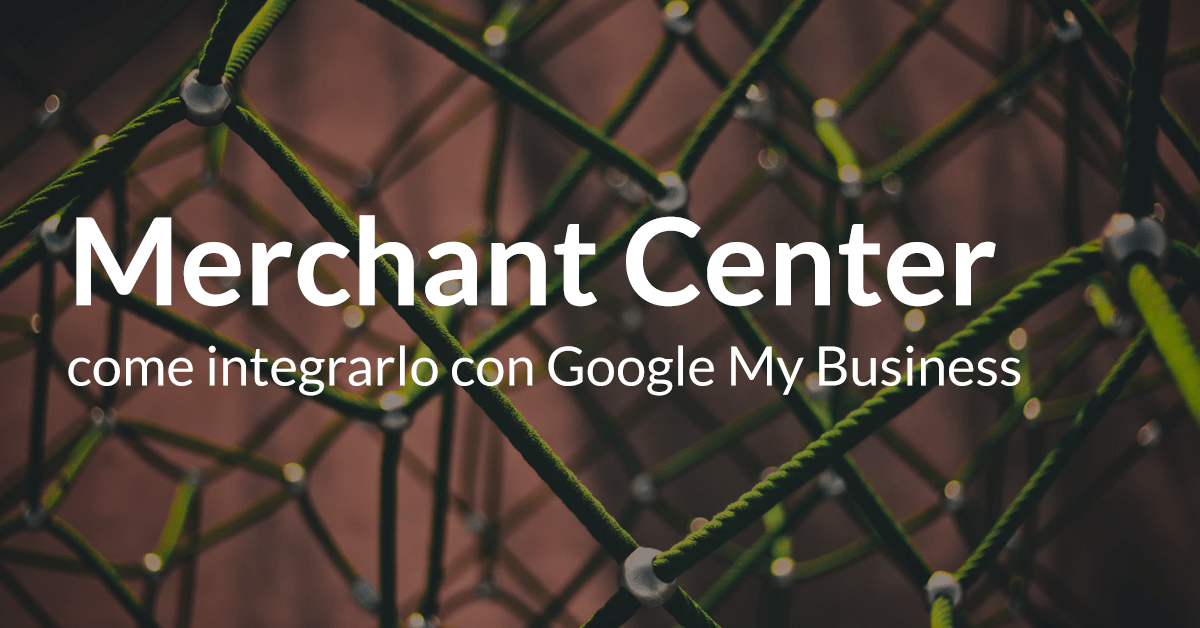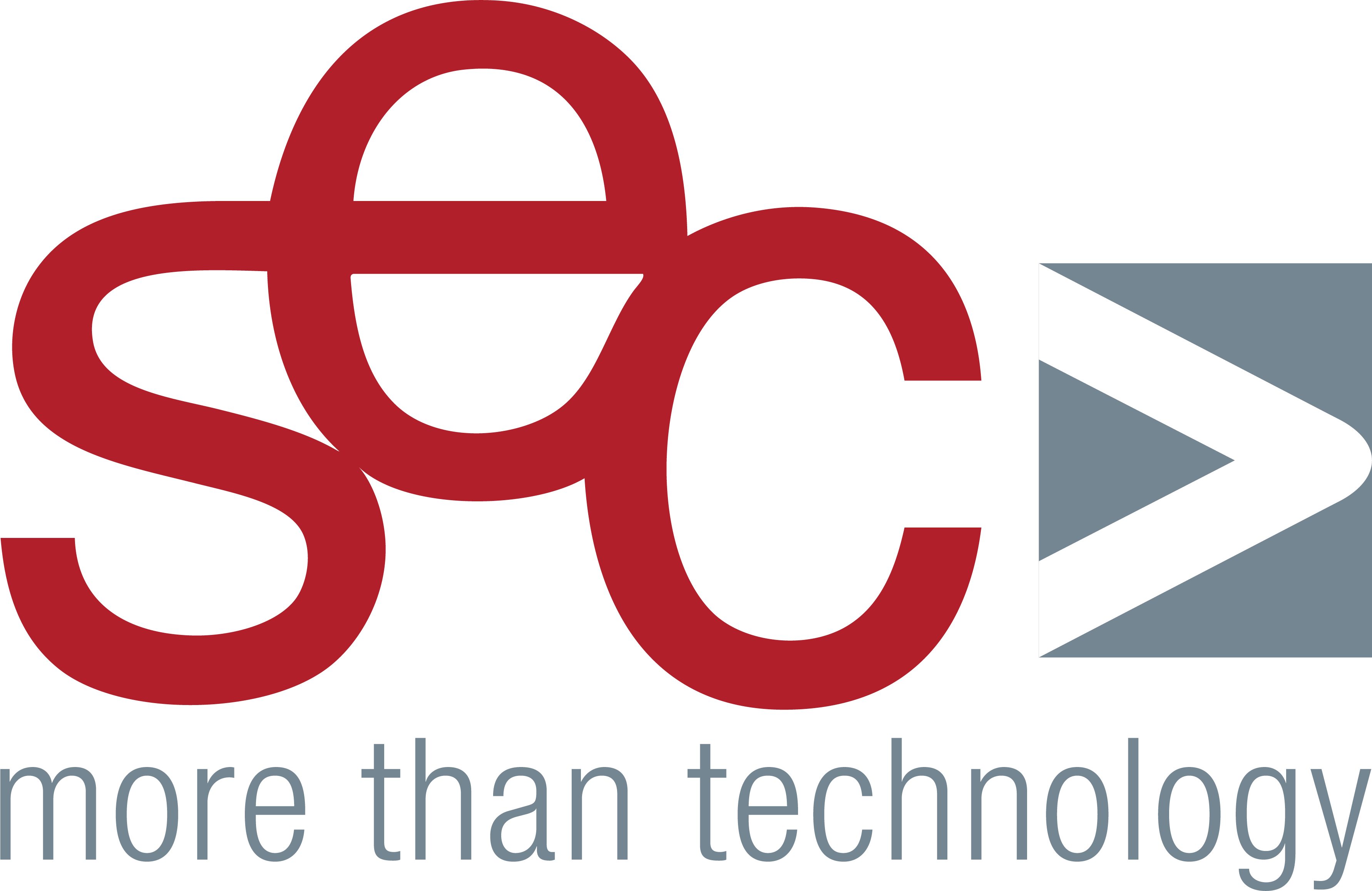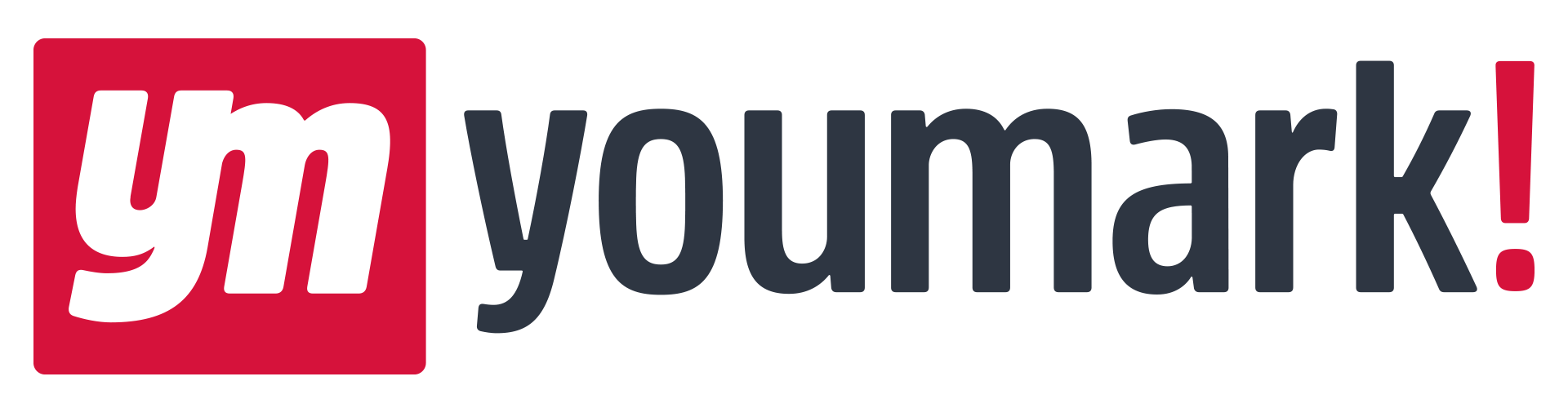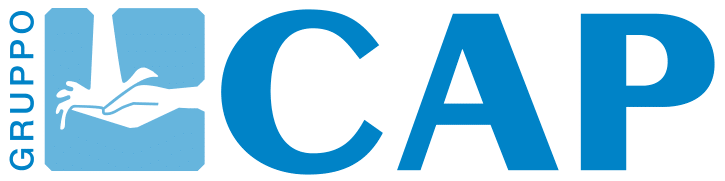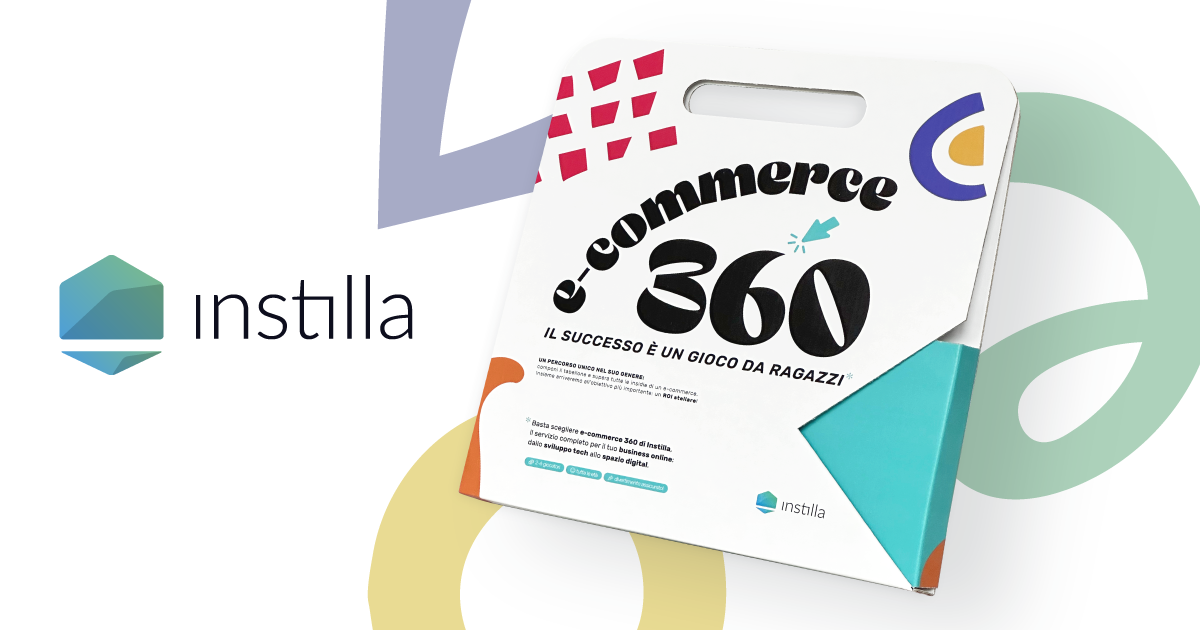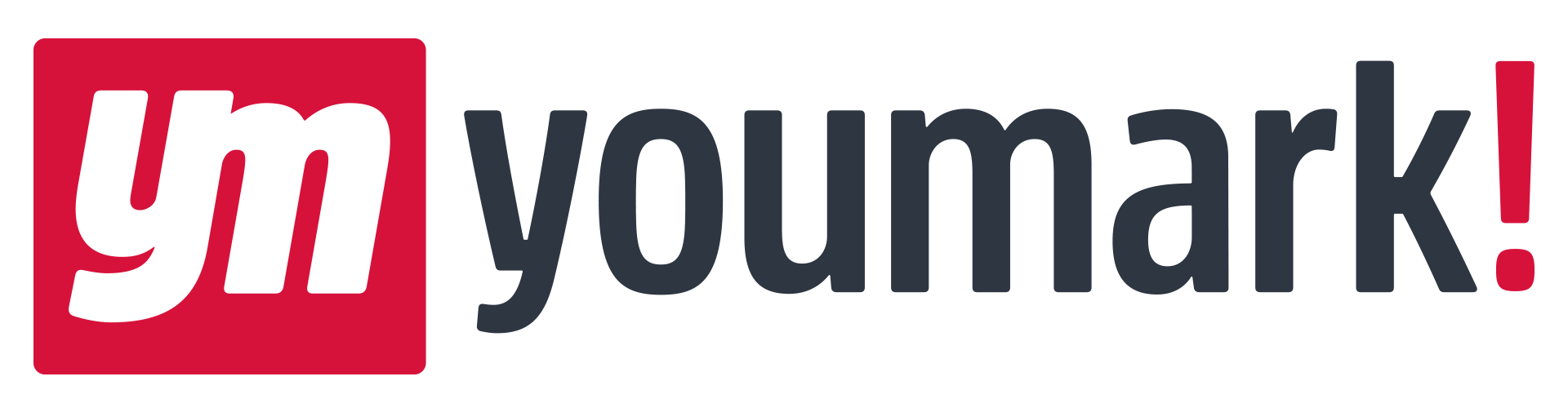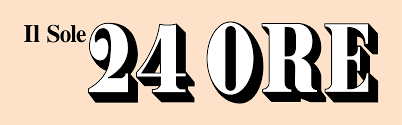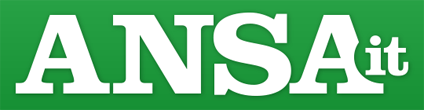I mesi di settembre e ottobre sono stati senza dubbio non privi di sorprese per quanto riguarda funzionalità a favore degli e-commerce e delle attività locali.
Dal lancio delle Local Service Ads, all’ampliamento delle campagne drive to store per aumentare le vendite in negozio (con la possibilità di distinguere tra clienti ricorrenti e clienti nuovi), ai test sugli annunci direttamente nel suggeritore di ricerca di Google Maps, i temi da trattare potrebbero essere infiniti.
Tuttavia, la notizia più “calda” da trattare è senz’altro che, dal 2 Ottobre, è disponibile in Europa (Italia compresa) la possibilità di integrare Merchant Center e Google My Business, ovvero di inserire i prodotti presenti nel Merchant Center all’interno delle schede Google Maps.
Questa nuova funzionalità fa seguito a un’ulteriore grande passo fatto in precedenza da Google, ovvero l’integrazione del Merchant Center con le altre piattaforme Google (non locali).
Questa importante integrazione era già attiva da mesi, ma soltanto da qualche settimana le SERP risultano effettivamente aggiornate. In poche parole, tutti i prodotti caricati su un account Merchant Center possono essere riproposti da Google come risultati nelle SERP organiche (Immagini, Shopping, ecc).
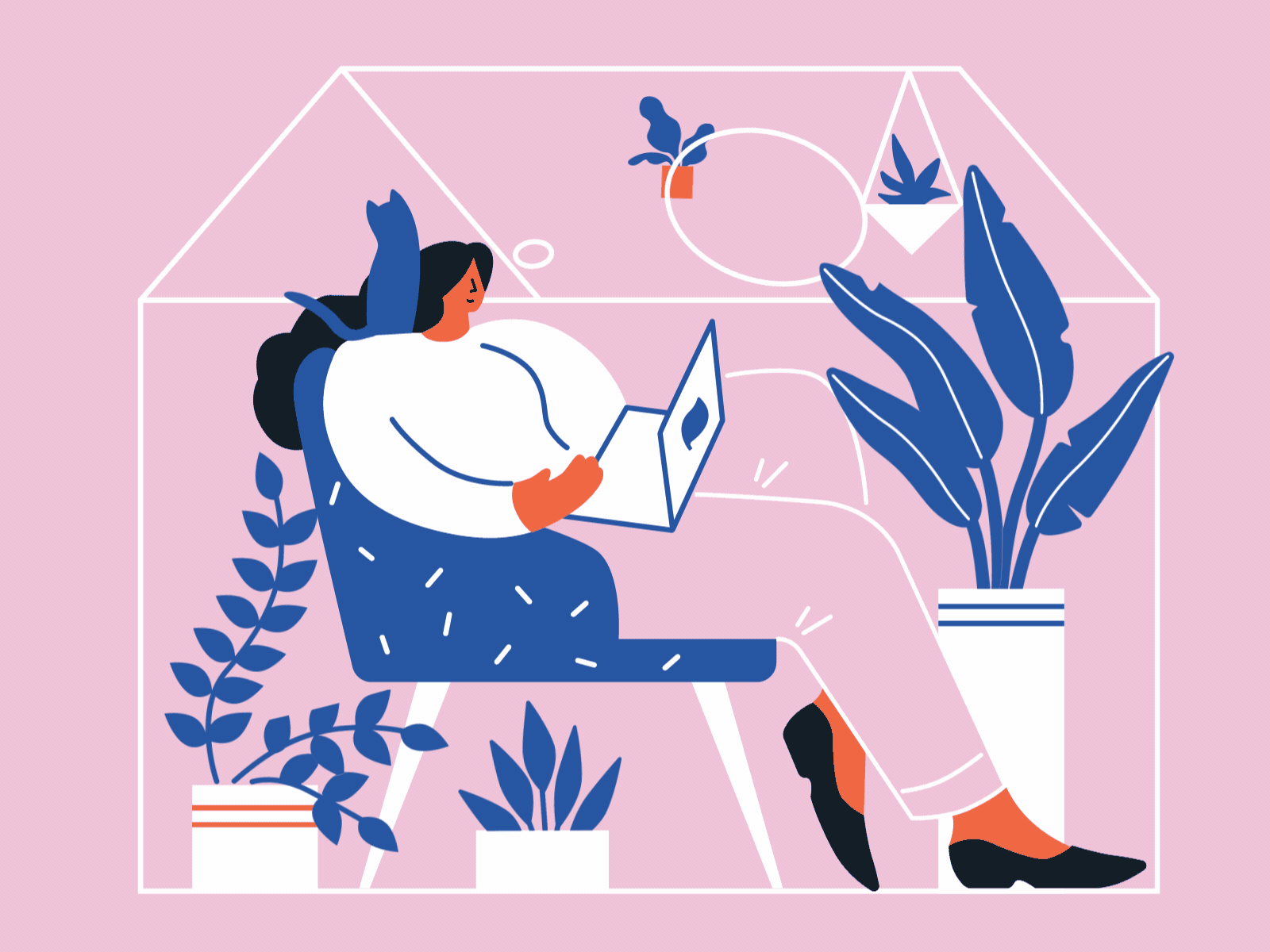
Questo significa non soltanto poter mostrare i prodotti del proprio e-commerce sulle Mappe, ma anche in tutti gli altri motori di ricerca verticali di Google (organici e non), inclusi Google Immagini, Google Lens (e ovviamente Google Shopping).
Tradotto vuol dire poter moltiplicare in maniera esponenziale la nostra copertura a livello organico e raggiungere moltissimi nuovi utenti (gratuitamente).
È chiaro quindi che oggi il Merchant Center diventa uno strumento irrinunciabile per tutti i possessori di un e-commerce. Anche se non si hanno attive campagne ads.
Come configurare il feed di Merchant Center per Google My Business
L’integrazione di per sé è abbastanza facile. Prima di tutto occorre accedere al proprio account Google My Business (se si hanno più sedi questa operazione andrà ripetuta per ognuna di queste).
All’interno di Informazioni > Informazioni Avanzate (nell’ultima colonna a destra) andrà inserito un codice negozio univoco per ciascuna sede.
Chiaramente il consiglio qui è scegliere un codice facilmente memorizzabile e che ti permetta di distinguere, qualora esistenti, tra le diverse sedi.
Il passo successivo della configurazione si fa accedendo al Merchant Center. Dalle Impostazioni potrai accedere agli Account collegati, in cui potrai selezionare My Business ed inserire l’email amministratrice del vostro account.
In questo modo il Merchant Center si collega all’account My Business e a tutte le schede contenute al suo interno ma....niente paura! Potrai decidere le schede su cui caricare i prodotti e sulle quali girare gli annunci ppc in seguito, richiamando il codice negozio univoco che abbiamo creato prima.
A questo punto è il momento di spostarsi su menù principale, nella sezione Crescita, e scegliere Gestione Programmi > Pubblicizza gratuitamente i tuoi prodotti locali.
Per adesso vediamo che questa funzionalità è abilitata per vari Paesi, tra cui l'Italia. Non è invece disponibile, ancora, la pubblicità a livello di singola area locale.
Cliccando su “Inizia” si è mandati alla pagina di configurazione, in cui inserire le informazioni sulla propria attività commerciale.
Ovviamente molte delle info qui richieste sono già presenti nel vostro Merchant Center. Il consiglio: essere più esaustivi possibile e cercare di riempire tutti i campi presenti. Google premia sempre chi fornisce accurate.
Questa è la sezione in cui si scelgono anche i Paesi in cui rendere disponibili i prodotti del proprio inventario.
Puoi rendere disponibili e pubblicizzare i tuoi prodotti in più Paesi andando a ripetere questo processo per le varie country. La situazione ottimale, in questo caso, è disporre di un feed localizzato nella lingua ufficiale di quel Paese.
Ciò non toglie che sia possibile, per testare le potenzialità di un nuovo mercato, iniziare con un feed in Inglese.
Per una guida dettagliata (in particolare, per chi non ha mai usato il Merchant Center prima) può essere utile consultare la Guida alle operazioni preliminari.
Configurazione del feed per nazioni
Come prima cosa notiamo che sono richiesti:
• Un feed principale, abilitato per le piattaforme locali di Google (se hai già un feed caricato sul tuo Merchant Center potrai caricare quello)
• Un feed di inventario locale dei prodotti, che consiste in una versione “semplificata” del precedente. Lo scopo di questo feed supplementare è indicare quali dei prodotti appartenenti al mio feed principale sono disponibili in uno specifico store locale.
A questo punto è necessario andare alla sezione del menù principale Prodotti > Feed
Selezionando un feed è possibile vedere per quali piattaforme è abilitato. Molto probabilmente dovrai creare un nuovo feed in modo da poter “spuntare” l’abilitazione alle Piattaforme locali di Google.
A questo punto apparirà una nuova sezione chiamata Feed supplementari in cui aggiungere un Feed di inventario locale dei prodotti.
In cosa differisce il feed XML locale rispetto al principale?
Si tratta di una versione semplificata, in cui non sono richiesti tutti i campi. Tuttavia, sarà necessario aggiungere l’attributo obbligatorio “store_code”, in cui inserire il Codice negozio impostato su My Business. La sintassi per inserire l’attributo è la seguente:
<g:store_code>CodiceNegozio</g:store_code>
Ricapitolando, finora abbiamo indicato a Google
- Quali prodotti abbiamo
- Quali sono le nostre attività locali
- Quali prodotti sono presenti localmente (è anche possibile, tra le feature avanzate, indicare i prodotti non subito disponibili ma ordinabili).
Dopodiché i prodotti sono mandati in approvazione. Lo stato di approvazione è monitorabile sia nella sezione Panoramica, sia in Prodotti>Diagnostica filtrando per le piattaforme locali.
In più, sarà possibile controllare l’andamento di click e impression provenienti da questi prodotti tramite le Dashboard di rendimento presenti nel Merchant Center stesso (anche se per adesso non è possibile conoscere le query che hanno generato visualizzazioni).
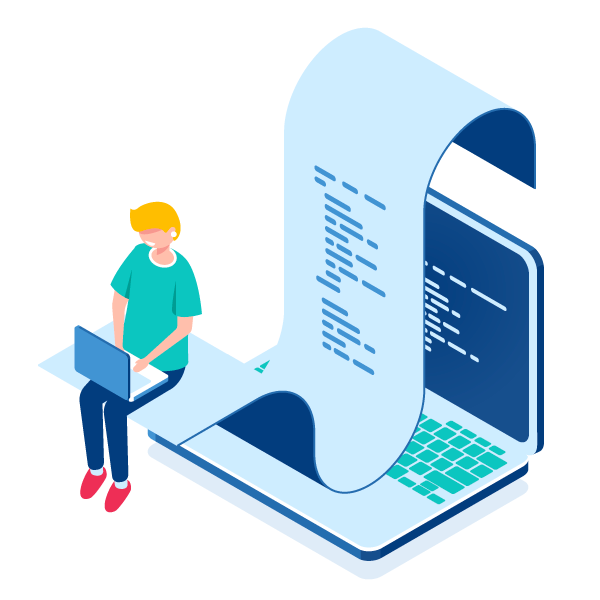
Vuoi dare una svolta digital alla tua azienda?
Parlaci del tuo progetto, disegneremo la strategia migliore per le tue esigenze.
Non dimentichiamoci della SEO…
Come detto in apertura questi aggiornamenti aprono tante nuove possibilità di posizionare le tue schede prodotto nelle SERP organiche.
Ma anche in questo mare di nuove possibilità ahimè ti ti troverai a competere con numerosi altri concorrenti.
Per avere speranza di far visualizzare i tuoi prodotti a quanti più utenti possibile non puoi quindi fare a meno di curare la SEO delle tue schede prodotto.
Vediamo insieme quali sono gli aspetti più importanti.
Title
Il Meta-Title è il titolo della pagina e viene visualizzato non solo nella SERP, ma anche nella barra del titolo del browser (come mostrato sotto).
Questo campo è utile perché permette all'utente di capire immediatamente, grazie all'interfaccia del browser, di cosa tratta la pagina, prima ancora di vedere la pagina stessa.
La sua funzione è però fondamentale soprattutto perché per il motore di ricerca il titolo è un fattore di ranking e, di conseguenza, influenza il posizionamento della pagina. Per questo motivo, deve contenere almeno la parola chiave principale e questa deve essere posta all'inizio del Title.
Headings (in particolare l’H1)
Con H1 identifichiamo il titolo del contenuto della pagina, mentre con la numerazione crescente ci riferiamo ai sottotitoli. È fondamentale che H1 sia presente in ogni pagina del sito, che il suo contenuto sia unico e che contenga la o le parole chiave che meglio identificano la pagina.
Riportando insieme al nome del prodotto anche uno/due caratteristiche principali che lo identificano (colore, stile, ecc.) si aumentano le possibilità di intercettare le ricerche con parole chiave a coda lunga.
Leggi anche: E-commerce e UX: esperienze d’acquisto a prova d’utente
Immagini
Già all’inizio dell’articolo abbiamo parlato di Image SERP. E chiaro quindi che in questo contesto le immagini diventano più importanti che mai!
Oltre a contribuire all'ottimizzazione complessiva, per un e-commerce le immagini svolgono anche un ruolo importante nelle conversioni.
Ecco cosa fare:
- rinominare ogni file con attenzione: Nonostante i recenti progressi nell'apprendimento automatico e la loro ritrovata capacità di riconoscere le immagini, non sempre Google riesce ad essere perfetto nell’interpretazione del contenuto di un’immagine: dovresti fare tutto ciò che è in tuo potere per aiutarli a capire le tue immagini, compreso rinominarle.
- compilare ALT text e Titolo, utilizzando la parola chiave per la quale desideri posizionare la pagina: Google comprende anche chiaramente le relazioni tra i nomi dei prodotti e i numeri di serie/prodotti. Quindi incorporarlo nel testo alternativo può aiutare Google a capire che si tratta, in realtà, di un'immagine di un prodotto.
- scegliere il tipo di file migliore: il JPEG è il formato migliore per le fotografie in quanto ha dimensioni più piccole, e non comporta quasi nessuna differenza notevole nella qualità dell'immagine.
- comprimere le immagini e ridurre le dimensioni del file per ridurre il tempo di caricamento: in generale si dovrebbe evitare di inserire immagini con dimensioni >100 kb. Il peso delle immagini può essere ottimizzato utilizzando software, come Photoshop, strumenti online gratuiti, come https://compressor.io/compress o https://imagecompressor.com/it/, o anche plugin dedicati.
- utilizzare i dati strutturati: il mark up dei dati strutturati aiuterà il motore di ricerca a identificare il tipo di contenuto associato all'immagine.
- Bonus tip: valuta il geotagging per le immagini dei feed locali.
Dati strutturati
I dati strutturati permettono di etichettare il contenuto al fine di descrivere un tipo specifico di informazioni, come indirizzi, recensioni, prezzi, valutazioni, ecc., e dare ai crawler dei motori di ricerca la possibilità di interpretare in modo univoco il significato del testo.
I dati possono essere strutturati utilizzando il linguaggio RDFa, microdati o JSON-LD, secondo uno schema predefinito del vocabolario universale http://schema.org/.
JSON-LD è il formato più semplice da implementare perché è autosufficiente e autoesplicativo, cioè indipendente dall'html, quindi permette di strutturare i dati senza toccare il resto del codice. E' una notazione JavaScript incorporata in un tag <script>, da inserire preferibilmente prima di chiudere la sezione <body> del sorgente della pagina html.
È di estrema importanza fare attenzione alla corrispondenza tra dati strutturati presenti nelle schede prodotto del tuo e-commerce e le informazioni contenute nel tuo feed.
Sappiamo che una delle prime verifiche che Google farà, sarà accertarsi che le informazioni coincidano.
Bonus track: Come tracciare gli accessi alle schede prodotto delle piattaforme locali con Google Analytics? Trattandosi una problematica relativamente nuova, ci possono essere varie soluzioni da testare. Vediamo un paio di esempi:
- Si possono creare due feed, uno per Adv e uno per l’organico e differenziare le URL organiche attraverso la codifica manuale (UTM). Una soluzione immediata, ma non priva di complicazioni, soprattutto se si ha un'attività grande e si vogliono creare feed differenziati per le varie sedi.
- Gestire tutto nello stesso feed (consigliato, specialmente per progetti di grandi dimensioni) e attivare tramite Analytics l’override dell’UTM per permettere la sostituzione con codifica automatica (GCLID) quando il click arriva dalle campagne Ads.
Schede My Business e Merchant Center: considerazioni finali
Nell’arco di poche settimana Google My Business e il Merchant Center sono diventati un supporto essenziale per chi ha un e-commerce. Soprattutto dal momento che quest’ultimo non rappresenta più un mero strumento di gestione delle campagne, ma un mezzo per dare ampia visibilità ai tuoi prodotti, anche lato organico.
Per stare sul Merchant Center (per il momento) è indispensabile avere un e-commerce di prodotti fisici. Le attività con vendita diretta o i rivenditori di servizi non possono passare dinamicamente i loro prodotti sulle schede My Business. Resta comunque la possibilità, ormai consolidata, di caricare individualmente i prodotti/servizi direttamente sulle mappe ed attivare campagne geolocalizzate direttamente dall’account My Business.
Come sempre, è veramente importante inserire informazioni precise e accurate, compilando tutti i campi richiesti e consigliati Google. È inoltre fondamentale che Google riesca a trovare una corrispondenza tra le informazioni del feed e quelle presenti nelle pagine di atterraggio e che quest’ultime siano curate in tutti gli aspetti dell’ottimizzazione SEO, per facilitare la raccolta delle informazioni da parte dello spider.
Se non hai ancora un account Merchant Center, non ci sono veramente più ragioni per non crearne uno subito e iniziare a sfruttarne le potenzialità per aumentare le vendite del tuo e-commerce!

Cerchi aiuto per una strategia digitale su misura per il tuo business? Allora contattaci subito per una consulenza!